人像磨皮,用PS給人物進(jìn)行系統(tǒng)的精細(xì)磨皮
時(shí)間:2024-03-08 17:16作者:下載吧人氣:32
@燕雀怎知鴻鵠之志i: 本篇教程通過PS給人物進(jìn)行祛痘磨皮,此類教程我們網(wǎng)站也有很多,本篇是集各種方法為一身,用起來也比較快捷,磨皮不會(huì)把肌膚質(zhì)感去掉,有的參數(shù)同學(xué)們可以根據(jù)實(shí)際情況進(jìn)行設(shè)置,不是必須和教程中一樣,要因情況而定,具體如何做一起來通過教程學(xué)習(xí)一下吧。
效果圖:
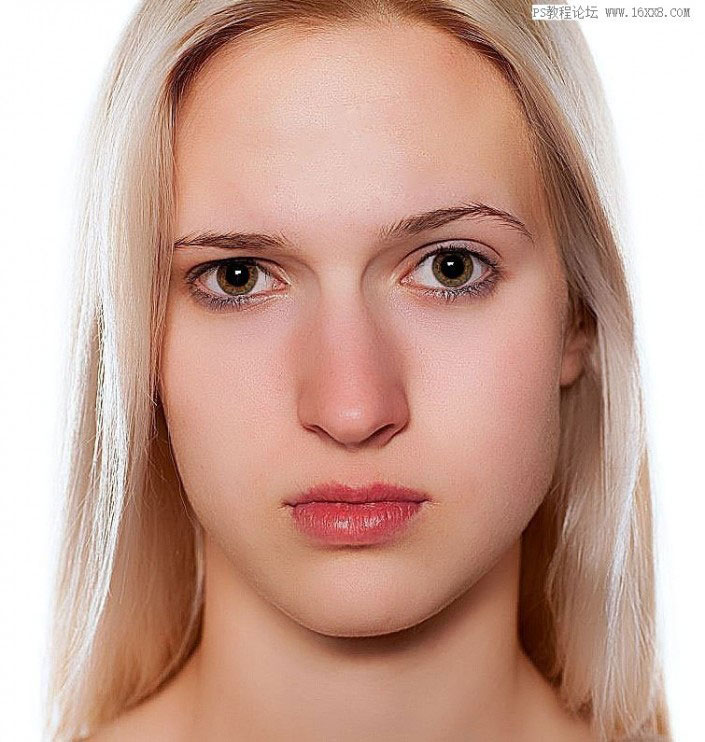
www.16xx8.com
素材:

操作步驟:
1、將原圖拖到ps中,點(diǎn)擊通道,點(diǎn)擊藍(lán)色通道,復(fù)制藍(lán)色通道。得到藍(lán)色通道副本,對比最明顯的,原因自己多做幾遍就琢磨出來了。
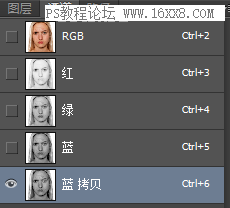
2、選擇濾鏡—其他—高反差保留,將半徑設(shè)置為8px,如圖所示。
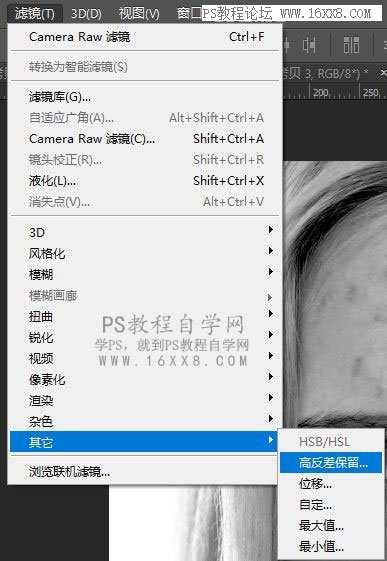
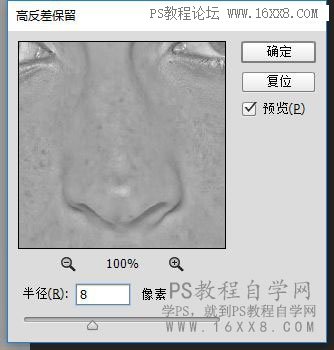
3、將前景色設(shè)為#9f9f9f、硬度100%、透明度100%、流量100%的畫筆將模特的眼睛,嘴巴涂抹掉。(適當(dāng)調(diào)整畫筆大小)
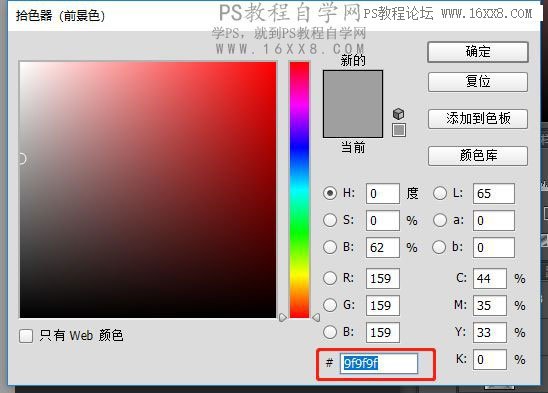
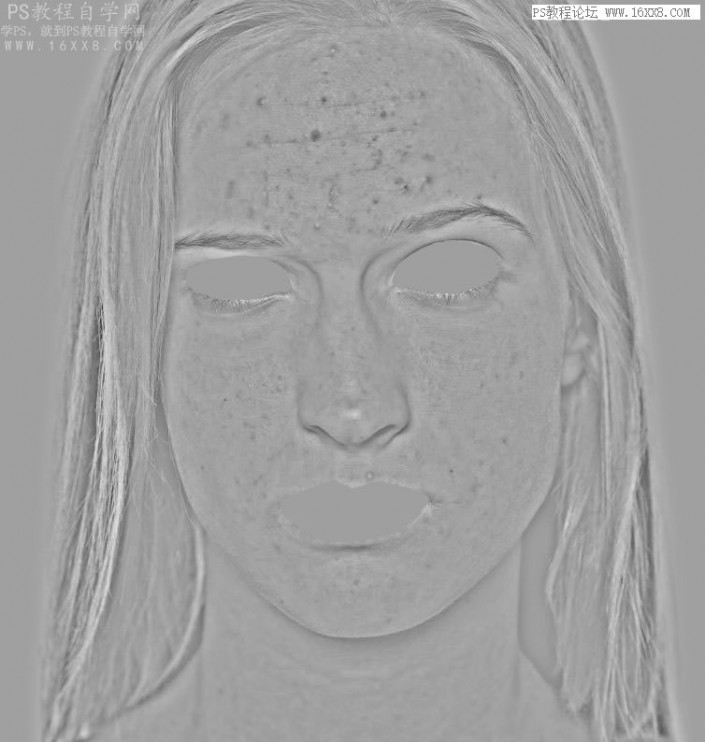
4、這是很關(guān)鍵的一步。選擇圖像—計(jì)算,將混合模式改為強(qiáng)光,得到Alpha1;再重復(fù)這個(gè)步驟兩次,得到Alpha3,如圖所示。
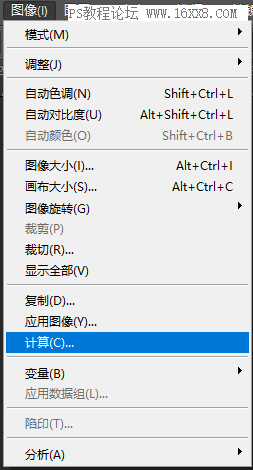
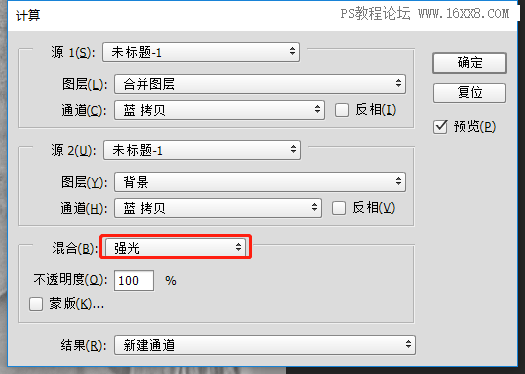
得到的效果

5、按住ctrl鍵點(diǎn)擊Alpha3的縮略圖,這個(gè)時(shí)候選中的是模特身體上光滑的部分,然后按ctrl+shift+i反選。
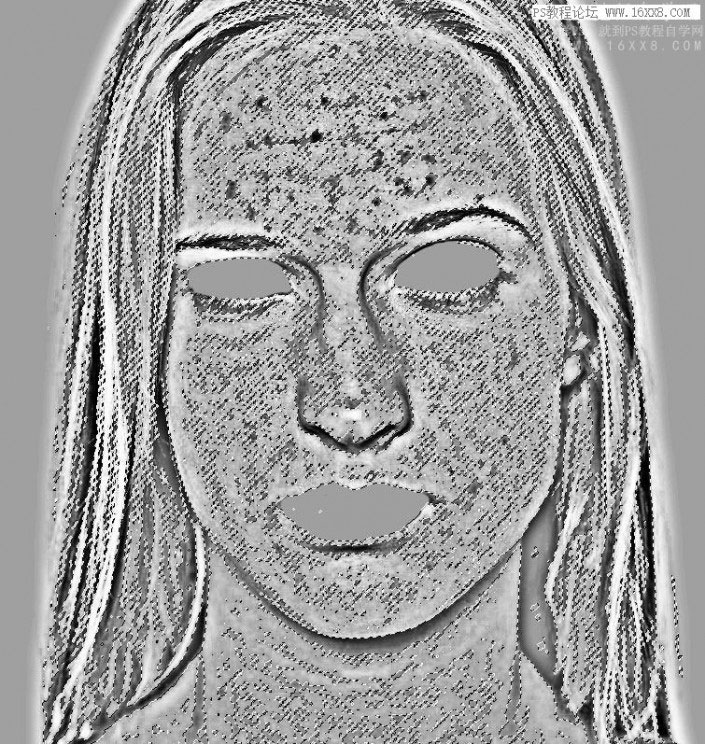
6、反選后,回到圖層,為圖層添加一個(gè)曲線,如果。這個(gè)時(shí)候你會(huì)發(fā)現(xiàn),臉變得不一樣了呢。
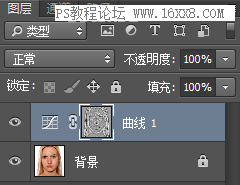
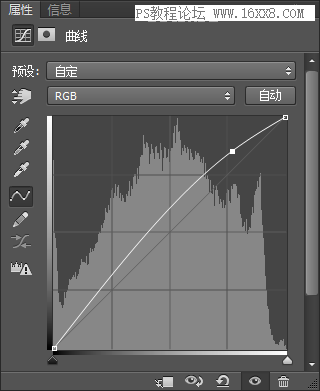

7、按住ctrl+alt+shift+e蓋印一層,然后將背景圖層復(fù)制兩次,分別命名“表面模糊”,“紅色通道高反差保留”置于頂層。
8、對表面模糊圖層進(jìn)行如下操作:濾鏡—模糊—表面模糊,這個(gè)圖層的不透明度設(shè)置為65%。如圖所示。
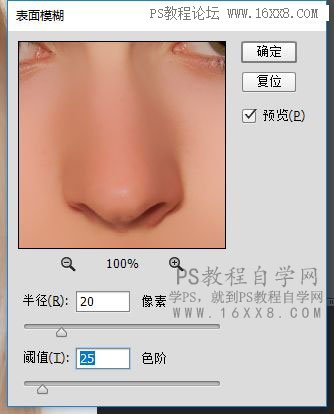
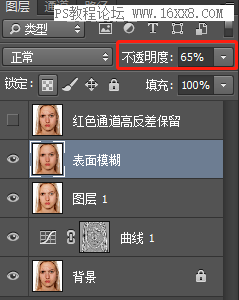
9、對紅色通道高反差保留圖層進(jìn)行如下操作:圖像—應(yīng)用圖像,通道選擇紅色,混合模式選擇正常。如圖所示。
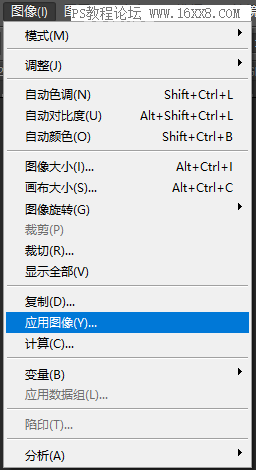
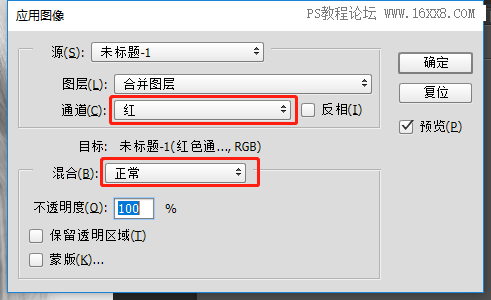
10、繼續(xù)對“紅色通道高反差保留”圖層進(jìn)行操作:濾鏡—其他—高反差保留,半徑選擇0.8,該圖層的混合模式設(shè)置為線性光,神奇的一幕發(fā)生了。



11、除去背景層的其他圖層建一個(gè)組,ctrl+shift+alt+e蓋印一層,使用修補(bǔ)工具或仿制圖章去除比較明顯的瑕疵和斑點(diǎn)。

12.下面就是給人物添加質(zhì)感和調(diào)色的步驟了。ctrl+shift+alt+e蓋印一層,
選擇濾鏡-銳化-USM銳化,數(shù)值如下。

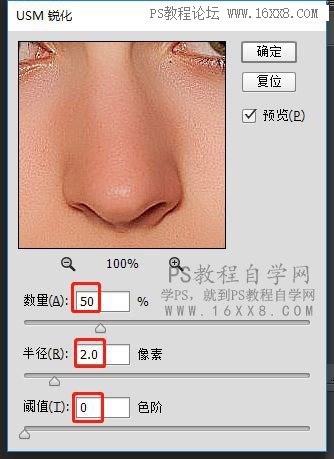
13.ctrl+shift+alt+e繼續(xù)蓋印一層,選擇濾鏡-Camera濾鏡,數(shù)值如下。
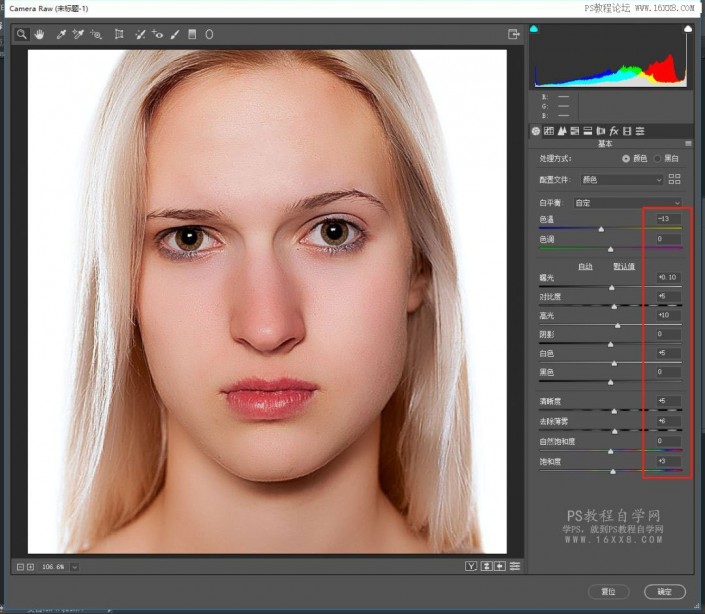
完成:
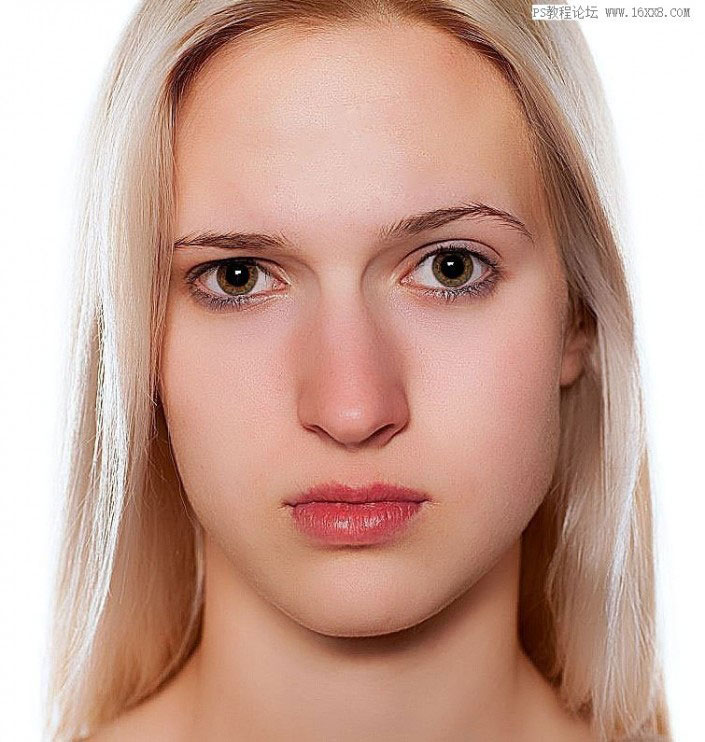
www.16xx8.com
根據(jù)素材來制作學(xué)習(xí)一下吧,也可以自己找圖片進(jìn)行制作,一起來學(xué)習(xí)一下吧。
相關(guān)推薦
相關(guān)下載
熱門閱覽
- 1ps斗轉(zhuǎn)星移合成劉亦菲到性感女戰(zhàn)士身上(10P)
- 2模糊變清晰,在PS中如何把模糊試卷變清晰
- 3ps楊冪h合成李小璐圖教程
- 4ps CS4——無法完成請求,因?yàn)槲募袷侥K不能解析該文件。
- 5色階工具,一招搞定照片背后的“黑場”“白場”和“曝光”
- 6軟件問題,PS顯示字體有亂碼怎么辦
- 7軟件問題,ps儲(chǔ)存文件遇到程序錯(cuò)誤不能儲(chǔ)存!
- 8ps液化濾鏡
- 9LR磨皮教程,如何利用lightroom快速磨皮
- 10PS鼠繪奇幻的山谷美景白晝及星夜圖
- 11photoshop把晴天變陰天效果教程
- 12ps調(diào)出日系美女復(fù)古的黃色調(diào)教程
最新排行
- 1室內(nèi)人像,室內(nèi)情緒人像還能這樣調(diào)
- 2黑金風(fēng)格,打造炫酷城市黑金效果
- 3人物磨皮,用高低頻給人物進(jìn)行磨皮
- 4復(fù)古色調(diào),王家衛(wèi)式的港風(fēng)人物調(diào)色效果
- 5海報(bào)制作,制作炫酷的人物海報(bào)
- 6海報(bào)制作,制作時(shí)尚感十足的人物海報(bào)
- 7創(chuàng)意海報(bào),制作抽象的森林海報(bào)
- 8海報(bào)制作,制作超有氛圍感的黑幫人物海報(bào)
- 9碎片效果,制作文字消散創(chuàng)意海報(bào)
- 10人物海報(bào),制作漸變效果的人物封面海報(bào)
- 11文字人像,學(xué)習(xí)PS之人像文字海報(bào)制作
- 12噪點(diǎn)插畫,制作迷宮噪點(diǎn)插畫

網(wǎng)友評論